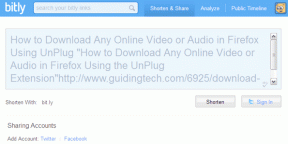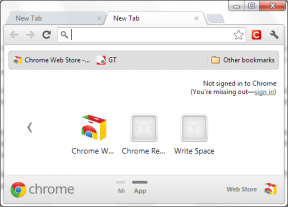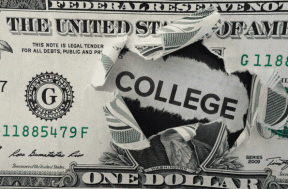Opret egne personlige kørselskommandoer til Windows-software
Miscellanea / / January 28, 2022
Hvis du husker det, har vi for nylig lavet en liste over 15 Windows Kør kommandoer som ikke er almindeligt kendte, men meget nyttige i hverdagen for en Windows-pc-bruger. Kommandoerne må have reduceret din indsats for at bringe de 'dybt begravede' ansøgninger op. Men de kommandoer, vi talte om, var for det meste systemkommandoer til at starte Windows-applikationer. Hvad med brugerinstallerede programmer?
Nogle af dem har en kommando (eller alias) forbundet med dem, og det er et spørgsmål om at kende det. For eksempel, hvis du har Adobe Reader installeret på din computer, kan du starte det samme ved at trykke Win + R og derefter taste AcroRd32 (kan variere afhængigt af installationspakken). Svær kommando at huske dog.

Interessant nok har Windows mulighed for at give dig mulighed for at ændre disse kommandoer og erstatte dem med et alias, der er let at huske. Desuden kan du tilføje dine egne kommandoer og associere med de programmer, du bruger meget ofte. Faktisk en anden måde at fjerne skrivebordsrod (af genveje) og til få mere skærmplads.
Vi vil bruge et værktøj kaldet Win + R Alias Manager at gøre alt dette.
Så her går vi; download applikationen og pak filen ud. Du behøver ikke at gennemgå installationsprocessen. Udfør blot exe-filen.

På grænsefladen vil du kunne se en liste over kommandoer, der er tilgængelige som aliaser. Disse er ikke systemkommandoer, snarere en liste over applikationer, som du sandsynligvis ikke kender kommandoerne til. Prøv at udføre nogle få for at være sikker på, om de virker.
Under alle omstændigheder, hvis du ikke kan lide kommandonavnet, kan du ændre det, så det passer til din komfort. Bare klik på Redigere ikon og sæt et nyt alias sammen. For eksempel kunne jeg ikke lide det eksisterende for MS WORD (WINWORD), så jeg ændrede det til msword.

På samme måde tilføjede jeg en kommando til KM spiller fordi jeg bruger det meget ofte, og der var ingen standard til det. Jeg gjorde det gennem Tilføje knap.

Jeg gav den et navn og søgte til exe-placeringen for at linke applikationen til den.

Mens du tilføjer en ny kommando eller redigerer en eksisterende, får du lov til at gøre kommandoen tilgængelig for hele systemet eller en bestemt profil gennem afkrydsningsfeltet. Jeg foreslår, at du foretager ændringer for brugerprofiler og lader systemstandarderne være urørt.
Hvis du kan lide at bruge tastaturgenvejene, er her listen over alt, der virker på grænsefladen: -
- Indsæt – tilføje nyt alias.
- Slet – slet det valgte alias.
- Alt+E – rediger alias.
- Alt+B – søg efter eksekverbar fil.
- Alt+R – kør det valgte alias.
Konklusion
Når jeg skal starte en ny instans for en applikation, går mine fingre naturligvis til Win + R. Og med de indstillinger, jeg har nu, sparer jeg et antal museklik, hvilket resulterer i en besparelse på få minutter.
Vil dette hjælpe? Del dine oplevelser med os.